Excel日期合并技巧:快速转标准格式
时间:2025-08-28 16:02:01 256浏览 收藏
还在为Excel中分散的日期无法合并成标准格式而烦恼吗?本文为你提供多种**Excel日期合并技巧**,助你快速将年、月、日等信息转化为标准的日期格式!无论是使用`DATE`函数、文本连接符与`DATEVALUE`函数,还是利用公式计算,甚至借助Power Query的强大功能,都能轻松搞定。更有批量处理技巧提升效率。本文还详细讲解了日期格式显示不正确、导入数据日期错误等常见问题的解决方案,以及避免日期格式转换错误的实用建议。掌握这些技巧,让你的Excel日期处理更高效、更准确!
合并Excel中分开的日期需使用合适函数将年、月、日组合为有效日期序列号。1. 使用DATE函数,如=DATE(A1,B1,C1);2. 用文本连接符与DATEVALUE函数结合,如=DATEVALUE(A1&"-"&B1&"-"&C1);3. 公式计算法(精度较低),如=C1365.25+B130.44+A1;4. 使用Power Query自动识别并转换日期格式;5. 批量处理时可用自动填充功能提升效率。若日期格式显示不正确,可更改单元格格式、使用TEXT函数调整显示格式或检查系统日期设置。处理导入数据的日期错误可通过“文本分列”功能、Power Query或VBA实现。避免转换错误应规范输入格式、使用数据验证、定期检查数据并理解Excel日期系统原理。
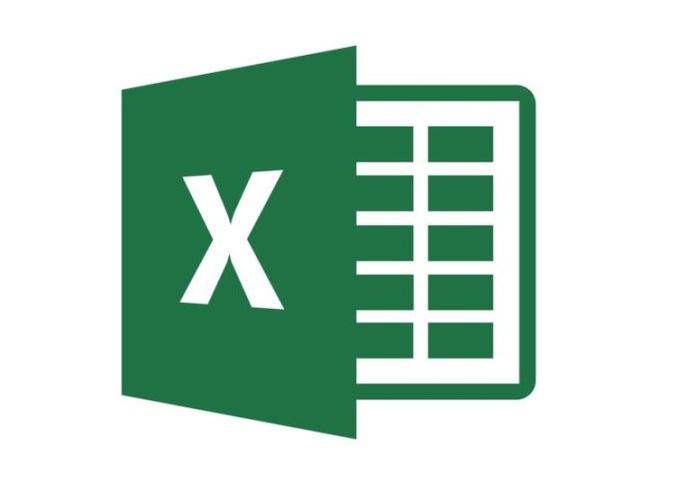
将分开的日期合并为标准格式,核心在于理解Excel如何处理日期,并利用合适的函数进行转换。这不仅仅是格式的问题,更是数据类型的问题。
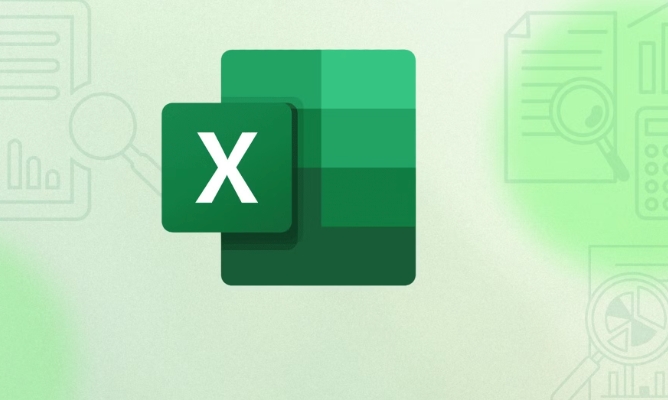
解决方案

Excel处理日期本质上是数字,它使用序列号来表示日期。因此,将分开的日期合并为标准格式,关键是将这些分散的数字信息组合成一个有效的序列号。以下是一些常用的方法:
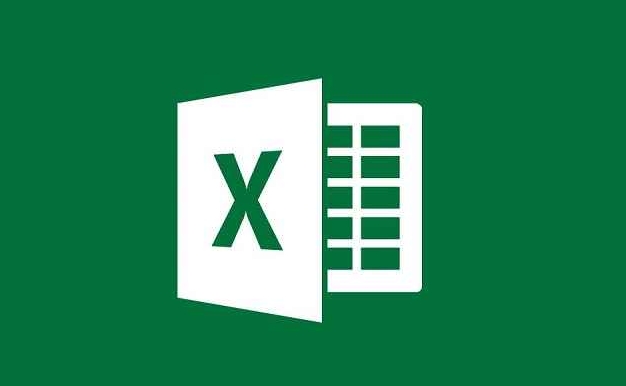
使用DATE函数: 这是最直接的方法。
DATE(年, 月, 日)函数可以将年、月、日三个独立的数值合并成一个日期。例如,如果A1单元格是年,B1单元格是月,C1单元格是日,那么在D1单元格输入=DATE(A1,B1,C1)即可。使用文本连接符和DATEVALUE函数: 如果年、月、日是文本格式,可以先用文本连接符(
&)将它们连接起来,然后再用DATEVALUE函数将文本转换为日期。例如,=DATEVALUE(A1&"-"&B1&"-"&C1)。注意,这里假设年、月、日之间用短横线分隔。分隔符可以根据实际情况修改。使用公式进行计算: 这种方法不太常用,但可以更深入地理解Excel的日期系统。例如,假设A1是天数,B1是月份(1-12),C1是年份,公式可以是
=C1*365.25+B1*30.44+A1,然后将结果设置为日期格式。这种方法精度不高,因为每个月的天数和闰年都会影响计算结果。使用Power Query: 如果数据量很大,或者数据源来自外部文件,使用Power Query进行转换更加方便。Power Query可以自动识别日期,并进行格式转换。在Power Query编辑器中,可以选择“添加列” -> “自定义列”,然后使用
Date.FromText函数进行转换。批量处理: 如果需要批量处理大量数据,可以结合使用上述方法和Excel的自动填充功能。例如,先在一个单元格中输入公式,然后拖动填充柄,即可将公式应用到其他单元格。
Excel日期格式显示不正确怎么办?
Excel显示的日期格式可能与实际日期值不一致。这通常是因为单元格的格式设置问题。解决方法如下:
更改单元格格式: 选中包含日期的单元格或单元格区域,右键单击,选择“设置单元格格式”,在“数字”选项卡中选择“日期”,然后选择合适的日期格式。
使用TEXT函数: 如果需要将日期转换为特定的文本格式,可以使用
TEXT函数。例如,=TEXT(A1,"yyyy-mm-dd")可以将A1单元格中的日期转换为"yyyy-mm-dd"格式的文本。检查系统日期格式: Excel的日期格式可能受到系统日期格式的影响。在Windows系统中,可以在“控制面板” -> “时钟和区域” -> “更改日期、时间或数字格式”中修改系统日期格式。
如何处理导入数据时日期格式错误的问题?
导入数据时,日期格式错误是很常见的问题。解决方法如下:
使用“文本分列”功能: 如果日期是文本格式,可以使用“数据”选项卡中的“文本分列”功能将其转换为日期格式。在“文本分列向导”中,选择“分隔符号”,然后选择合适的分隔符。在第三步中,选择“日期”,并选择正确的日期格式。
使用Power Query: Power Query可以自动识别日期,并进行格式转换。在Power Query编辑器中,可以修改列的数据类型为“日期”。
使用VBA: 如果需要进行复杂的日期格式转换,可以使用VBA编写自定义函数。例如,可以编写一个函数,将各种不规范的日期格式转换为标准日期格式。
如何避免日期格式转换错误?
避免日期格式转换错误的关键在于规范数据输入和选择合适的工具。以下是一些建议:
规范数据输入: 尽量使用标准的日期格式输入数据,例如"yyyy-mm-dd"或"mm/dd/yyyy"。
使用数据验证: 可以使用Excel的数据验证功能,限制用户输入的日期格式。
使用Power Query: Power Query可以自动识别日期,并进行格式转换,减少手动转换的错误。
定期检查数据: 定期检查数据,及时发现和纠正日期格式错误。
了解Excel的日期系统: 了解Excel的日期系统,可以更好地理解日期格式转换的原理,避免不必要的错误。例如,知道Excel将日期存储为序列号,可以更容易地理解为什么需要使用
DATE和DATEVALUE函数。
今天关于《Excel日期合并技巧:快速转标准格式》的内容就介绍到这里了,是不是学起来一目了然!想要了解更多关于日期格式,date函数,PowerQuery,Excel日期合并,DATEVALUE函数的内容请关注golang学习网公众号!
-
501 收藏
-
501 收藏
-
501 收藏
-
501 收藏
-
501 收藏
-
211 收藏
-
291 收藏
-
301 收藏
-
325 收藏
-
116 收藏
-
434 收藏
-
146 收藏
-
366 收藏
-
491 收藏
-
176 收藏
-
342 收藏
-
459 收藏
-

- 前端进阶之JavaScript设计模式
- 设计模式是开发人员在软件开发过程中面临一般问题时的解决方案,代表了最佳的实践。本课程的主打内容包括JS常见设计模式以及具体应用场景,打造一站式知识长龙服务,适合有JS基础的同学学习。
- 立即学习 543次学习
-

- GO语言核心编程课程
- 本课程采用真实案例,全面具体可落地,从理论到实践,一步一步将GO核心编程技术、编程思想、底层实现融会贯通,使学习者贴近时代脉搏,做IT互联网时代的弄潮儿。
- 立即学习 516次学习
-

- 简单聊聊mysql8与网络通信
- 如有问题加微信:Le-studyg;在课程中,我们将首先介绍MySQL8的新特性,包括性能优化、安全增强、新数据类型等,帮助学生快速熟悉MySQL8的最新功能。接着,我们将深入解析MySQL的网络通信机制,包括协议、连接管理、数据传输等,让
- 立即学习 500次学习
-

- JavaScript正则表达式基础与实战
- 在任何一门编程语言中,正则表达式,都是一项重要的知识,它提供了高效的字符串匹配与捕获机制,可以极大的简化程序设计。
- 立即学习 487次学习
-

- 从零制作响应式网站—Grid布局
- 本系列教程将展示从零制作一个假想的网络科技公司官网,分为导航,轮播,关于我们,成功案例,服务流程,团队介绍,数据部分,公司动态,底部信息等内容区块。网站整体采用CSSGrid布局,支持响应式,有流畅过渡和展现动画。
- 立即学习 485次学习
